tiptoi® Ladestation
Die tiptoi® Ladestation ist ein optionales Zubehör für den tiptoi® Stift der 4. Generation.
Audiodateien können damit über WLAN heruntergeladen und aktualisiert werden.
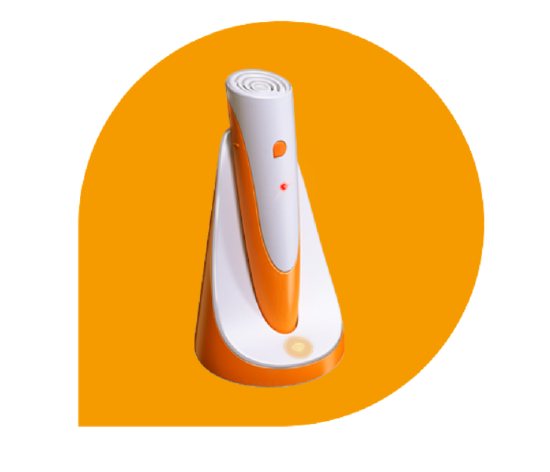
Was kann die tiptoi® Ladestation?
Die tiptoi® Ladestation ist ein optionales Zubehör für den tiptoi® Stift 110 (4. Generation). Zunächst muss diese mit dem beiliegenden Kabel und Netzteil an das Stromnetz angeschlossen werden. Die Station lädt automatisch die benötigten Audiodateien für Bücher und Spiele über dein WLAN-Netz herunter. Dies muss im Vorfeld eingerichtet werden (siehe nächster Abschnitt). Um Audiodateien zu laden tippe einfach auf das Anmeldezeichen deines tiptoi® Produktes und stelle anschließend den tiptoi® Stift in die Ladestation.Der Download der Datei startet und ist fertig, wenn der grüne Kreis der Leuchtanzeige vollständig geschlossen ist. Des Weiteren wird der Akku des Stiftes automatisch geladen, sobald der Stift in die Station gestellt wird.
Ist es möglich mit einer tiptoi® Ladestation für mehrere Stifte der 4. Generation zu verwenden? Oder bräuchte jeder tiptoi® Stift eine eigene Station?
Eine tiptoi® Ladestation kann für mehrere Stifte der 4. Generation (110) sowohl für das Laden des integrierten Akkus, als auch für den Download der tiptoi® Audiodateien verwendet werden.
Wie wird die tiptoi® Ladestation mit dem WLAN verbunden?
Die Ladestation kann benötigte Audiodateien und Aktualisierungen direkt aus dem Internet auf einen tiptoi® Stift herunterladen. Richten Sie dazu bitte die WLAN-Verbindung mit einem Smartphone, Tablet oder Computer ein. Folgen Sie der Anleitung unter: www.tiptoi.de/ladestation
Schauen Sie auch gerne unseren Kurzfilm zur tiptoi® Ladestation auf unserem You-Tube-Channel.
Alternative Anleitung:
Bitte stellen Sie den eingeschalteten tiptoi® Stift in die Ladestation.
Tippen Sie zweimal schnell hintereinander die WLAN Taste auf der Ladestation. Sie sollte nun orange leuchten.
Suchen Sie mit dem Smartphone, Tablet oder Computer nach einem WLAN-Netz, beginnend mit dem Namen „tiptoi_“ und verbinden sie sich mit diesem. Setzen Sie bei "automatisch Verbinden" das Häkchen.
Öffnen Sie den Browser und geben Sie in die Adresszeile folgende IP-Adresse ein: 192.168.1.1
Folgen Sie den Anweisungen auf der sich öffnenden Seite, wählen Sie Ihr heimisches WLAN-Netz aus und geben Sie den Netzwerkschlüssel ein.
Wurde die Verbindung erfolgreich eingerichtet, leuchtet die WLAN-Taste grün, andernfalls rot. Falls die Verbindung nicht hergestellt werden kann, wiederholen Sie bitte den Vorgang.
Die Ladestation kann Zugangsdaten für bis zu fünf Netzwerke speichern.
Sie können den Einrichtungsmodus der Ladestation erneut aufrufen, indem Sie die WLAN-Taste der Ladestation zweimal schnell hintereinander drücken.
Meine Ladestation verbindet sich nicht mit dem WLAN / mit dem Internet. Was kann ich tun?
Bitte prüfen Sie, ob Sie den Netzwerkschlüssel korrekt eingegeben haben. Falls sich die Station mit dem Router verbindet, prüfen Sie bitte in der Admin-Oberfläche des Routers, ob die Internetverbindung für die Ladestation freigegeben ist. Falls Sie etwa einen sogenannten Mac-Adressfilter einsetzen, müssen Sie der Ladestation ggf. erst die Berechtigung für den Zugriff auf das Internet erteilen.
Die Ladestation braucht für die Verbindung eine 2,4 GhZ Frequenz. Bitte aktivieren Sie diese in Ihrem Router.
Bitte stellen Sie vor der Verbindung sicher, dass Sie nur mit dem Einrichtungs-WLAN der Station verbunden sind und nicht gleichzeitig mit per Kabel mit einem anderen Netzwerk.
Bei Verbindung mit dem Smartphone: Eventuell kann eine Systemmeldung die Verbindung mit dem WLAN aufhalten. Bei einer Meldung wie: "Dieses WLAN ist nicht mit dem Internet verbunden, wollen Sie es trotzdem verbinden oder lieber mobile Daten (also das Handynetz) nutzen?" bitte "trotzdem verbinden" auswählen.
Meine Ladestation ist zwar mit dem Internet verbunden, lädt aber die benötigte Audiodatei nicht herunter. Was kann ich tun?
Prüfen Sie ob:
- die Stifthülle ganz eingerastet ist
- die Stiftspitze intakt ist
- die Magnet-Konnektoren sauber einrasten
- sich Fremdkörper unten in der Ladestation befinden
Update der Datenbank:
Wenn das erste Ringsegment (rechts oben) der Leuchtanzeige am WLAN-Knopf der Ladestation nur kurz grün blinkt, dann aber wieder erlischt, hat die Station lediglich ihre Datenbank aktualisiert, lädt aber keine Audiodatei herunter.
Bitte tippen Sie das Anmeldezeichen des Produktes erneut an und warten Sie ab, bis die Ansage „Huch, diese Audiodatei ist noch nicht auf dem Stift. Bitte lade zuerst die Audiodatei“ komplett abgespielt wurde, bevor Sie den Stift in die Station stellen.
Datenbank:
Prüfen Sie ob sich im System Ordner die CACH-Datei "tiptoi2.csv“ und die Excel Datei "tiptoi2" befinden. Schließen Sie dazu den Stift an den PC, öffnen Sie das tiptoi® Laufwerk und löschen Sie diese Dateien. Die Datenbank sollte automatisch erneuert werden, vermutlich ist jedoch beim Download ein Fehler aufgetreten der durch das Löschen der Dateien behoben wird. Sobald der Stift in die Station gestellt wird wird diese automatisch erneuert.
Wie wird die tiptoi® Ladestation zurückgesetzt?
Drücken und Halten Sie die WLAN-Taste der Station für ca. 10 Sekunden, um alle gespeicherten WLAN-Zugangsdaten zu löschen. Die Ladestation bestätigt das Löschen durch rotes Blinken und startet anschließend neu.
Was bedeutet die Leuchtanzeige der tiptoi® Ladestation?
Der WLAN-Knopf und der Leuchtring der Ladestation informieren Sie über den Status eines Verbindungsaufbaus bzw. den Fortschritt des Downloads. Hier eine Übersicht über die Leuchtsignale:
Leuchtanzeige am WLAN-Knopf:
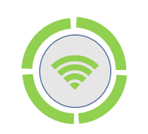 Innen: Knopf
Innen: Knopf
Außen: Ring bzw. Ringsegmente
- Ring leuchtet zweimal kurz grün: Ladestation wurde eingeschaltet
- Ring leuchtet einmal kurz grün: Stift mit der Ladestation verbunden
- Knopf leuchtet orange: Einrichtungsmodus (Ersteinrichtung)
- Knopf blinkt orange: Verbindungsaufbau
- Knopf leuchtet grün: aktive WLAN-Verbindung
- Knopf leuchtet rot: Internetverbindung nicht möglich
- Knopf blinkt zweimal rot: Ladestation wurde zurückgesetzt
- Ringsegment blinkt grün: Daten werden heruntergeladen. (Jedes Ringsegment steht dabei für 25% des herunterzuladenden Datenvolumens.)
- Ringsegment leuchtet durchgehend grün: Dieser Teil wurde bereits heruntergeladen. (zum Beispiel: erstes Ringsegment (rechts oben) leuchtet durchgehend grün,
zweites Segment (rechts unten) blinkt -> Der Download-Fortschritt ist zwischen 25% und 50%)
- Erstes Ringsegment blinkt kurz grün, dann alle LEDs aus: Datenbankupdate wurde heruntergeladen.
- Blinksequenz: (dauernd rotierend) 1 Ringsegment rot, die anderen Segmente je kurz einmal grün: Datenübertragung zum Stift nicht möglich. (z.B. weil der Speicher voll ist)
- Erstes Ringsegment leuchtet rot: Verbindung ist abgebrochen.
Ich möchte einen tiptoi® Stift mit Ladestation in die USA mitnehmen. Funktioniert dies mit einem Adapter für den Stecker dort?
Ja, das geht.
Das bei der Ladestation mitgelieferte USB-Netzteil liefert auch nicht die 230 V des deutschen Netzes an die Station. Das wird runter transformiert. Wenn also dieses Netzteil mit einem für die USA passenden Adapter verwendet wird, geht das. Ansonsten kann man auch ein beliebiges anderes USB-Netzteil verwenden, muss aber darauf achten, dass es nicht weniger als 5 Volt und 1 Ampere / 5 Watt hat.
